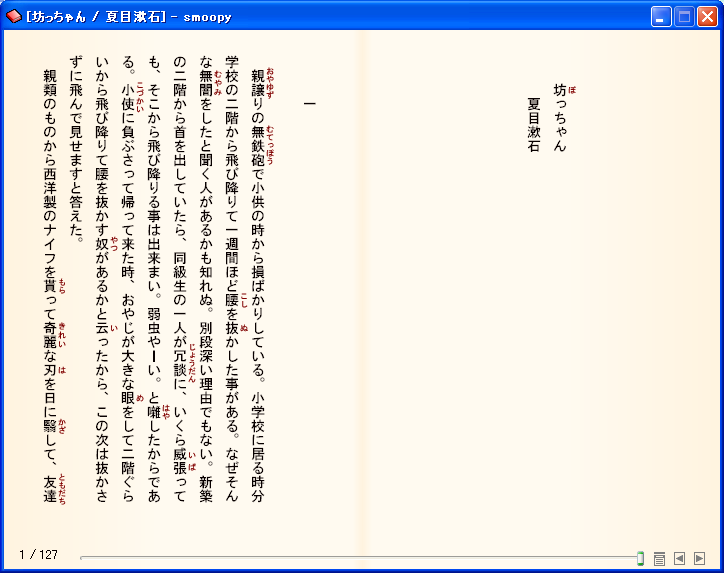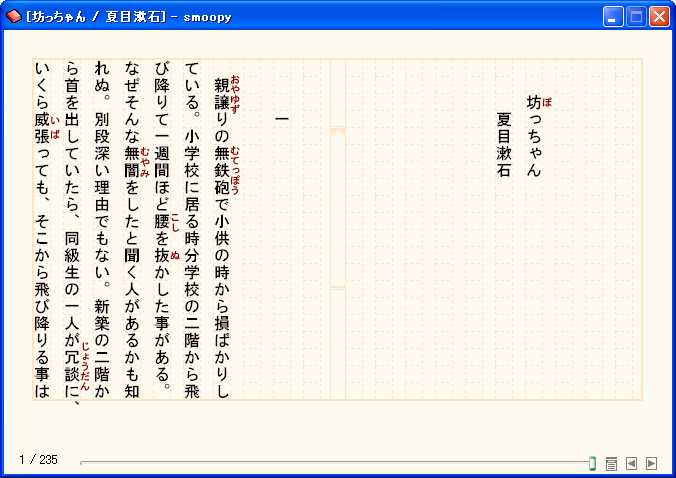Foxit Reader が完全日本語化してさらにパワーアップ!
- 起動が早い!
- しおり(ページへのリンク)追加が可能
- PDF中の語句を一発でネット検索可能(ローカルからも)
- タブブラウジング
- テキストだけを一発で抽出・閲覧・テキストファイルに変換し保存可能
- スペルチェック
- 画像の挿入(サイズ調整、配置調整可)、動画の挿入可
- セキュリティ強化
…など、盛りだくさんで完全無料とはすごいですね。
個人的には、矢印マークを書きやすい点が好きですね(汗)。
ダウンロード: Foxit J-Reader “無償PDF Reader” Windows ®7 (32-bit & 64-bit)にも対応しています。
参考記事: 爆速PDFリーダー『Foxit J-Reader』が機能全部入りで無料に(感動)!! [週間アスキーブログ]
機能詳細:
【コメントの貼付】 コメントツールを使えば、テキストメッセージや線、円、その他の図形を、PDF を閲覧しながらいつでも書き加えることができます。コメント形式のポップアップウィンドウには名前、コメント作成日時、書き加えたメッセージが表示されます。またコメントは編集、回答、消去、移動が簡単に行えます。
【フォームの記入】元から PDF ドキュメントに用意されたインタラクティブフォームはもちろん、記入欄が線で提示されただけのノンインタラクティブフォームにも Foxit J-Reader で書き込み可能です。
【PDF ファイルの閲覧】起動が素早く、レンダリングが高速で、メモリもほとんど使用しません。「マルチタブブラウジング」、「シングルドキュメントインターフェースモード」、「マルチプルドキュメントインターフェースモード」の3つの閲覧モードがあり、ニーズに応じて変更可能です。
【5 レベルのセキュリティ】 「セキュリティワーニングダイアログ」、「トラストマネージャ(セーフモード)」、電子署名の検証、ASLR と DEP のサポート、さらには Java スクリプトを完全に無効にすることが可能です。
【ドキュメントのナビゲーション】 PDF ドキュメントを操作する上で使いやすいナビゲーションを用意。ナビゲーションツールには「ブックマーク」、「ページサムネイル」、「リンク」、「レイヤー」があります。
【テキスト検索】PDF ファイル、フォルダ、ハードディスク、インターネットから任意の語句を検索できます。また検索ダイアログボックスのオプションを選択することにより、検索を絞り込むことが可能です。
【ドキュメントのメール送信】 様々なシーンにおいて PDF をファイルを送る必要がある時、Foxit J-Reader で簡単に送信することができます。
【ドキュメントの保存】ドキュメントを保存するのに、様々な追加の使用許諾は必要ありません。もしドキュメントのプロパティで許可されているのなら、ただのテキスト形式と同様、PDF ファイルに注釈やフォームにテキストを書き加えて保存することができます。
【アドバンスト編集機能】PDF ファイル編集のためのアドバンスト機能があります。ブックマーク(しおり)の作成やリンクの追加、画像やマルチメディアファイルの挿入、再生だけでなく、PDF ファイル上で JAVA スクリプトを実行することもできます。
【印刷】印刷ダイアログボックスのオプション設定により、ユーザーは任意のサイズで印刷可能。
>>Foxit J-Reader のダウンロード・インストール方法
Amazonで PDF 関連のおすすめ商品を探す(有償ソフト)

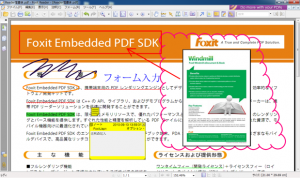
![書けまっせPDF5 プロフェッショナル [ダウンロード]](http://ecx.images-amazon.com/images/I/51aTKcne4oL.jpg)